修復無法進入BIOS選單的7種方法

許多因素都可能導致 BIOS(或 UEFI)無法訪問,從系統凍結到看不到提示出現。
每台電腦都有一個 BIOS來啟動電腦。我們可以在 BIOS 中配置不同的硬體設定。若要存取 BIOS,請根據您的電腦製造商按F2、F12或DEL鍵。
根據定義,基本輸入/輸出系統 (BIOS) 是韌體中的一組電腦指令,用於控制電腦的輸入和輸出。它可以被認為是由軟體控制的一系列電腦硬體相應運行的演算法。計算機中的微處理器也在BIOS的幫助下執行其功能。
BIOS 中的一些資訊很有價值,有時使用者需要它們。這包括電腦序號、資產標籤、BIOS 版本等。問題是使用者必須重新啟動電腦才能存取 BIOS。無法從 Windows 直接存取它。
有一種方法我們可以從電腦 BIOS 中提取一些有用的信息。
使用命令提示字元在 Windows 10 中查看 BIOS 訊息
若要取得序號,請使用以下命令:
wmic bios get serialnumber
如果要取得BIOS版本信息,請輸入以下指令:
wmic bios get smbiosbiosversion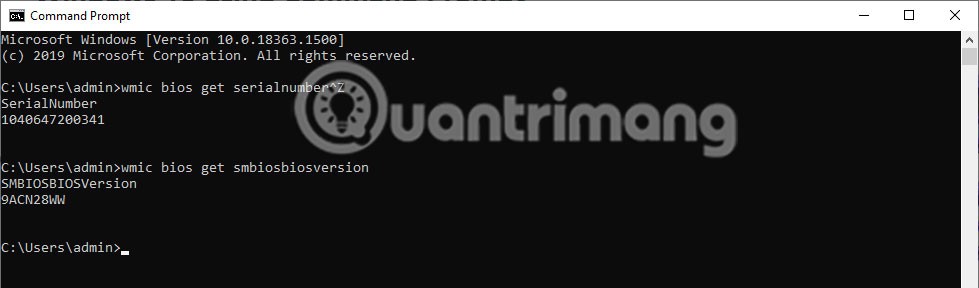
一些個人資訊可能會從 BIOS 檢索。以下命令會自動產生一個列表,建議您可以輸入哪些命令來獲取相關資訊:
wmic bios get /? 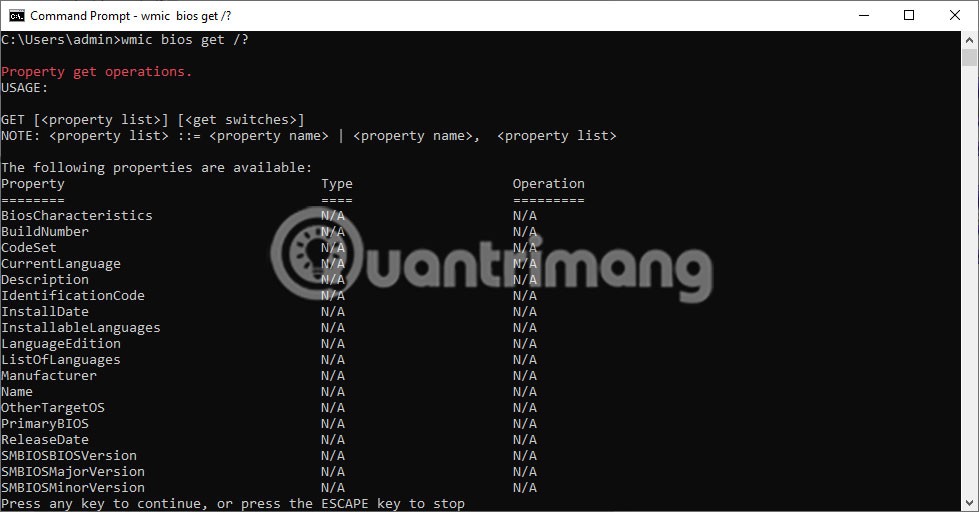
在上圖中,可以看到該指令顯示了可以替換“/?”的單字清單。在wmic bios 指令中取得 /?。例如,如果你想了解機器的狀態,只需輸入以下命令:
wmic bios get status 
此外,可以獲得的另一個有用資訊是電腦的記憶體(RAM)。可以使用下列命令從 Windows 命令提示字元中取得此資訊:
wmic memorychip get capacity
顯示的資訊將是每個單獨的記憶卡的信息,並且數量將以位元組為單位顯示,如下例所示:
如果您想在運行 Windows 10 時從 BIOS 獲取資訊並且不想重新啟動計算機,希望上述方法對您有所幫助。
許多因素都可能導致 BIOS(或 UEFI)無法訪問,從系統凍結到看不到提示出現。
升級電腦的 BIOS 可以幫助您的系統更快啟動,解決一些相容性問題,並提高效能。
Windows 內部深處是一個鮮為人知的命令列世界。在本文中,我們將指導您如何使用 cmd 命令列工具修復錯誤並使您的電腦更安全。
如果您想要建立自己的 PC 系統並決定投資一些高速 RAM,那麼如何確保您的 RAM 能夠達到廣告宣傳的速度?
本文中的提示將幫助您在關閉電腦時關閉滑鼠和鍵盤的 LED 燈。
VPN是什麼? VPN有哪些優缺點?接下來,我們和WebTech360一起探討VPN的定義,以及如何在工作中套用這種模式和系統。
Windows 安全中心的功能遠不止於防禦基本的病毒。它還能防禦網路釣魚、攔截勒索軟體,並阻止惡意應用運作。然而,這些功能並不容易被發現——它們隱藏在層層選單之後。
一旦您學習並親自嘗試,您就會發現加密非常容易使用,並且在日常生活中非常實用。
在下文中,我們將介紹使用支援工具 Recuva Portable 還原 Windows 7 中已刪除資料的基本操作。 Recuva Portable 可讓您將其儲存在任何方便的 USB 裝置中,並在需要時隨時使用。該工具小巧、簡潔、易於使用,並具有以下一些功能:
CCleaner 只需幾分鐘即可掃描重複文件,然後讓您決定哪些文件可以安全刪除。
將下載資料夾從 Windows 11 上的 C 碟移至另一個磁碟機將幫助您減少 C 碟的容量,並協助您的電腦更順暢地運作。
這是一種強化和調整系統的方法,以便更新按照您自己的時間表而不是微軟的時間表進行。
Windows 檔案總管提供了許多選項來變更檔案檢視方式。您可能不知道的是,一個重要的選項預設為停用狀態,儘管它對系統安全至關重要。
使用正確的工具,您可以掃描您的系統並刪除可能潛伏在您的系統中的間諜軟體、廣告軟體和其他惡意程式。
以下是安裝新電腦時推薦的軟體列表,以便您可以選擇電腦上最必要和最好的應用程式!
在隨身碟上攜帶完整的作業系統非常有用,尤其是在您沒有筆記型電腦的情況下。但不要為此功能僅限於 Linux 發行版——現在是時候嘗試複製您的 Windows 安裝版本了。
關閉其中一些服務可以節省大量電池壽命,而不會影響您的日常使用。
Ctrl + Z 是 Windows 中非常常用的組合鍵。 Ctrl + Z 基本上允許你在 Windows 的所有區域中撤銷操作。
縮短的 URL 方便清理長鏈接,但同時也會隱藏真實的目標地址。如果您想避免惡意軟體或網路釣魚攻擊,盲目點擊此類連結並非明智之舉。
經過漫長的等待,Windows 11 的首個重大更新終於正式發布。


















